So reparieren Sie beschädigte Outlook-.ost- und .pst-Datendateien
Verschiedenes / / November 28, 2021
Beschädigte Outlook-.ost- und .pst-Datendateien reparieren: Microsoft hat seine eigenen Office-Anwendungen, die in einem Paket namens Microsoft Office die aus allen Modulen/Anwendungen besteht, die für den effizienten Betrieb einer Organisation erforderlich sind. Beispielsweise wird Microsoft Word zum Erstellen von Dokumenten verwendet, Microsoft PowerPoint zum Erstellen von Präsentationen, Microsoft Outlook zum Bereitstellen von Kalender, Event Manager usw.
Microsoft Outlook ist eine der beliebtesten Anwendungen unter Microsoft Office. Es ist ein Offline-Personal Information Manager-Design für verschiedene Plattformen wie MS Windows und MAC. MS Outlook ist als E-Mail-Anwendung konzipiert. Es hat auch viele andere Funktionen, darunter Kalender, Task-Manager, Event-Manager, Journale, Webbrowsing usw. Es kann auch verwendet werden, um mehrere Dateien und Dokumente mit mehreren Benutzern zu teilen.

MS Outlook speichert die Kopie aller E-Mails, Kontakte, Kalender, Journale usw. Alle oben genannten Daten werden in zwei Dateiformaten gespeichert, nämlich OST und PST, abhängig vom Kontotyp für den Offline-Zugriff.
OST-Dateien: OST ist ein Offline-Ordner in MS Outlook. Diese Dateien ermöglichen das Speichern von Outlook-Daten im Offline-Modus und können automatisch synchronisiert werden, wenn eine Internetverbindung besteht. Alle gespeicherten Offline-Daten werden auf dem MS Exchange-Server gespeichert. Diese Funktion ermöglicht es dem Benutzer, E-Mails im Offline-Modus zu lesen, zu löschen, zu verfassen oder sogar zu beantworten.
PST-Dateien: PST-Dateien, auch bekannt als Personal Storage Table, sind ein persönlicher oder Online-Speicherordner. Die Daten werden auf Servern gespeichert, mit Ausnahme des Exchange-Servers (wo OST-Dateien gespeicherte Daten gespeichert werden) und auf der Festplatte des Benutzers. IMAP und HTTP verwenden PST-Dateiordner. Alle E-Mails, die gesendet oder empfangen oder an sie angehängt werden, werden also im PST-Format gespeichert. Alle lokal gespeicherten E-Mails, Journale, Kalender und Kontakte werden ebenfalls im .pst-Format gespeichert.
PST- und OST-Dateien sind sehr groß. In diesen Dateien können sich viele Jahre lang E-Mails, Kontakte, Termine usw. In der Anfangszeit waren PST/OST-Dateien auf die Größe von 2 GB beschränkt, aber heutzutage können sie auf viele Terabyte anwachsen. Wenn diese Dateien größer werden, können sie im Laufe der Zeit mehrere Probleme verursachen. Die auftretenden Probleme können sein:
- Die Dateien funktionieren möglicherweise nicht mehr
- Sie haben ein Such- oder Indexierungsproblem
- Die Dateien können beschädigt, beschädigt oder fehlen
Um alle oben genannten Probleme zu lösen, sind alle Desktop-Versionen von Outlook mit einem Reparaturtool namens. ausgestattet Microsoft Outlook Index-Reparatur-Tool um Probleme mit .ost- und .pst-Dateien zu beheben und zu beheben. Das Indexreparaturtool ist im Office-Installationsverzeichnis verfügbar.
Inhalt
- Beschädigte Outlook-.ost- und .pst-Datendateien reparieren
- Methode 1 – Beschädigte Offline-Outlook-Datendatei (.OST-Datei) reparieren
- Methode 2 – Beschädigte Online-Outlook-Datendatei (.PST-Datei) reparieren
Beschädigte Outlook-.ost- und .pst-Datendateien reparieren
Um beschädigte Outlook-Datendateien zu reparieren: .ost-Dateien und .pst-Dateien und um fehlende Elemente aus dem Posteingang wiederherzustellen, befolgen Sie die folgenden Schritte:
Methode 1 – Beschädigte Offline-Outlook-Datendatei (.OST-Datei) reparieren
Um Probleme mit OST-Dateien zu beheben, schließen Sie zuerst die E-Mail-App und führen Sie dann die folgenden Schritte aus:
1.Suche nach Schalttafel in der Windows-Suche und klicken Sie dann auf das Suchergebnis.

2.Klicken Sie auf Benutzerkonten unter Systemsteuerung.

3.Klicken Sie als nächstes auf E-Mail.
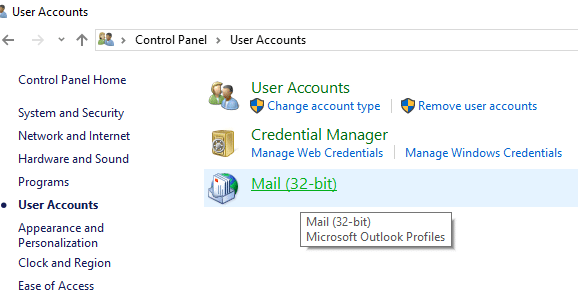
4.Nachdem Sie auf „Mail“ geklickt haben, erscheint das folgende Feld, wenn Sie kein hinzugefügtes Profil haben. (Wenn Sie bereits ein Profil hinzugefügt haben, fahren Sie mit Schritt 6 fort).

5.Klicken Sie auf das Schaltfläche hinzufügen und fügen Sie Profil hinzu. Wenn Sie kein Profil hinzufügen möchten, klicken Sie einfach auf OK. Outlook wird als Standardprofil erstellt.
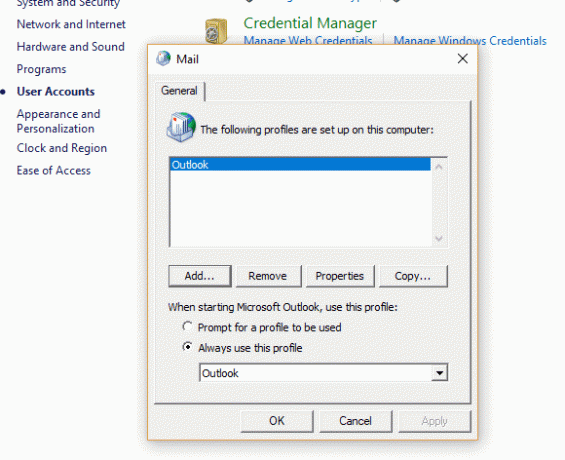
6.Wenn Sie bereits ein Profil hinzugefügt haben, dann unter „Mail-Setup – Outlook" klicke auf "Profile anzeigen”.
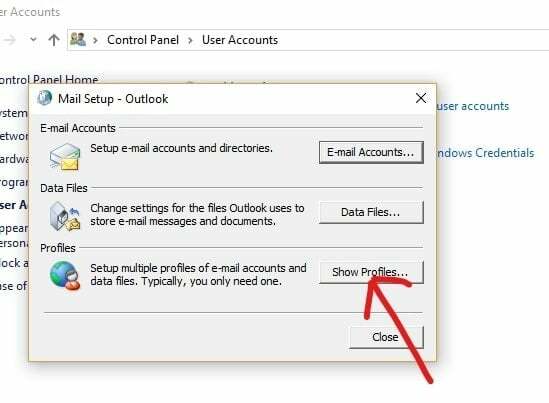
7.Alle verfügbaren Profile werden angezeigt.
Notiz: Hier steht nur ein Standardprofil „Outlook“ zur Verfügung)

8.Wählen Sie das Profil aus Sie aus verfügbaren Profilen beheben möchten.

9.Klicken Sie dann auf das Eigenschaften Taste.

10.Klicken Sie als nächstes auf das E-mail Konten Taste.
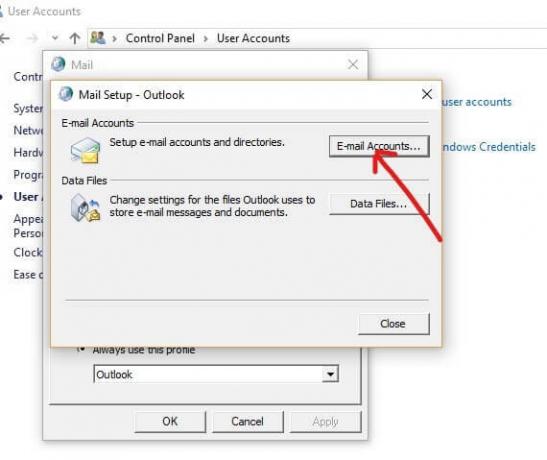
11. Klicken Sie nun unter Kontoeinstellungen auf das Registerkarte Datendateien.

12.Wähle ausbeschädigtes Konto aus verfügbaren Konten.
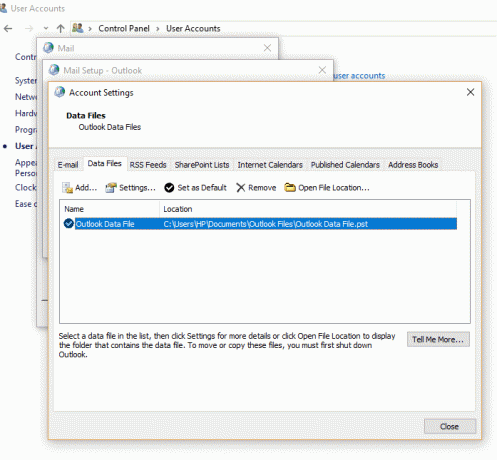
13.Klicken Sie auf Dateispeicherort öffnen Taste.
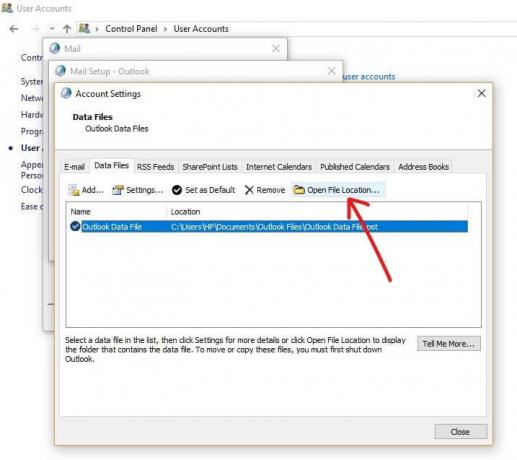
14.Klicken Sie auf die Schließen-Schaltfläche für „Konto-EinstellungS", "Mail-Setup" und "E-Mail”.
15.Klicken Sie mit der rechten Maustaste auf die .ost-Datei für das Konto, bei dem ein Problem vorliegt, und klicken Sie auf Schaltfläche Löschen.

16.Sobald alle oben genannten Schritte abgeschlossen sind, öffnen Sie die Desktopversion von Outlook erneut und erstellen Sie die OST-Datei für das Konto, das Sie reparieren möchten, neu.
Das wird erfolgreich Beschädigte Outlook-Datendateien (.OST) reparieren und Sie könnten problemlos auf Microsoft Outlook zugreifen.
Methode 2 – Beschädigte Online-Outlook-Datendatei (.PST-Datei) reparieren
Um Probleme mit PST-Dateien zu beheben, schließen Sie zuerst die Outlook-Anwendung und führen Sie dann die folgenden Schritte aus:
1.Öffnen Sie das Ausführen-Fenster mit Windows-Taste + R.

2.Geben Sie den folgenden Pfad ein und klicken Sie auf OK.
C:\Programme (x86)\Microsoft Office\root\Office16
Wichtiger Hinweis: Der obige Pfad gilt für Office 2016, Office 2019 und Office 365. Wenn Sie Outlook 2013 verwenden, verwenden Sie anstelle des obigen Pfads: C:\Programme (x86)\Microsoft Office\Office15. Für Outlook 2010 ändern Sie Office15 in Office14 und für Outlook 2007 ändern Sie Office15 vom Pfad zu Office13.

3.Klicken Sie auf das OK-Taste.

4.Doppelklicken Sie auf das SCANPST-Datei die öffnen Erfahrung mit der Reparatur des Posteingangs von Microsoft Outlook.
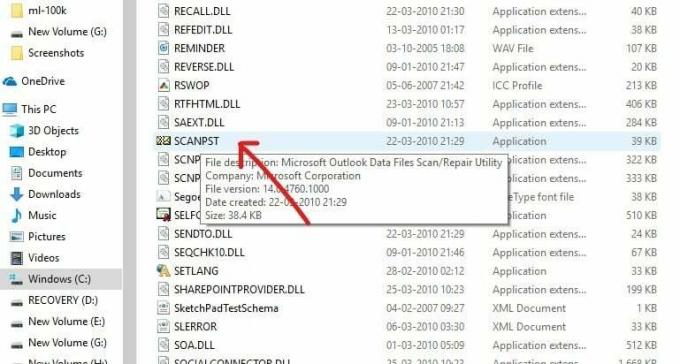
5. Das folgende Feld wird geöffnet.

6.Klicken Sie auf das Durchsuchen-Schaltfläche unter Microsoft Outlook Inbox Repair Tool.

7.Suchen Sie die PST-Datei, die Sie reparieren möchten.
8.Klicken Sie dann auf das Schaltfläche öffnen.

9.Die Die ausgewählte Datei wird im Microsoft Outlook Posteingangsreparaturtool geöffnet.
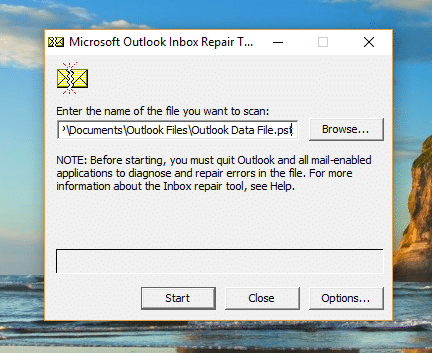
10.Sobald die ausgewählte Datei geladen ist, klicken Sie auf Start Knopf.

11.Das folgende Feld erscheint und zeigt an, dass die ausgewählte Datei gescannt wurde.
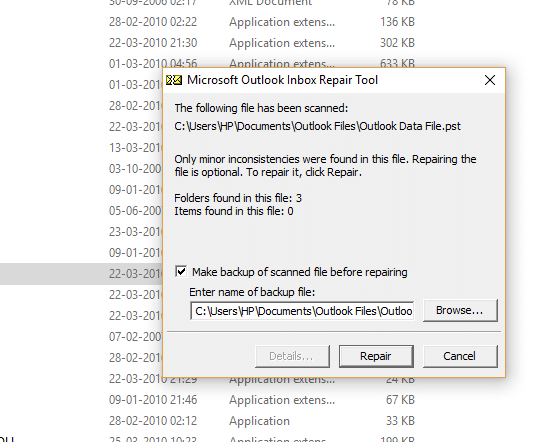
12.Häkchen “Erstellen Sie vor der Reparatur ein Backup der gescannten Datei“, wenn es nicht aktiviert ist.
13. Nachdem die .PST-Datei gescannt wurde, klicken Sie auf Schaltfläche "Reparieren".
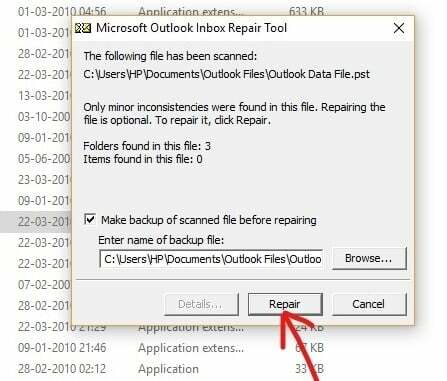
14. Nachdem die Reparatur abgeschlossen ist, suchen Sie nach den Statistiken im Programm, um zu überprüfen, ob noch einige verbleibende Fehler vorhanden sind oder nicht. Wenn ja, führen Sie die Reparatur immer wieder aus, bis keine Fehler mehr vorhanden sind.
Notiz:Anfangs wird die Reparatur langsam sein, aber sobald der Fehler behoben wird, wird der Prozess beschleunigt.
15. Nachdem Sie die obigen Schritte ausgeführt haben, Das Tool zum Reparieren des Posteingangs von Microsoft Outlook repariert die PST-Datei die Sie zuvor ausgewählt haben. Sobald die Reparatur abgeschlossen ist, können Sie Outlook jetzt starten und Ihr Problem mit dem Konto sollte jetzt behoben sein.
Wenn Sie also den obigen Vorgang Schritt für Schritt sorgfältig befolgen, können Sie die beschädigten Outlook-Datendateien leicht reparieren, unabhängig davon, ob sie in .ost Format oder .PST Format.
Empfohlen:
- Externe Festplatte wird nicht angezeigt oder erkannt? So beheben Sie das Problem!
- Webbrowser standardmäßig immer im privaten Browsermodus starten
- So installieren Sie ADB (Android Debug Bridge) unter Windows 10
- Installieren und konfigurieren Sie XAMPP unter Windows 10
Ich hoffe, dieser Artikel war hilfreich und Sie können jetzt Beschädigte Outlook-.ost- und .pst-Datendateien reparieren, Wenn Sie jedoch noch Fragen zu diesem Tutorial haben, können Sie diese gerne im Kommentarbereich stellen.



